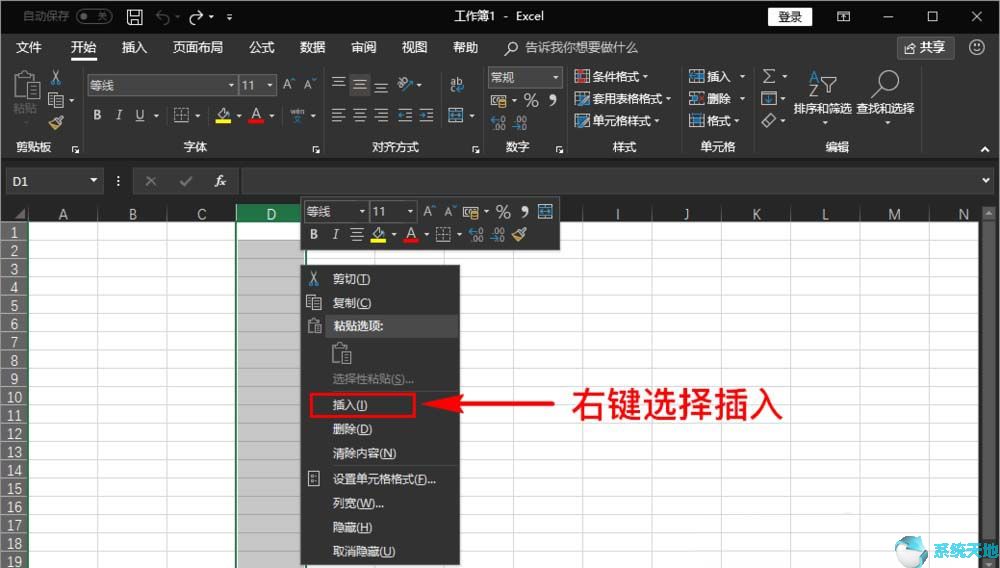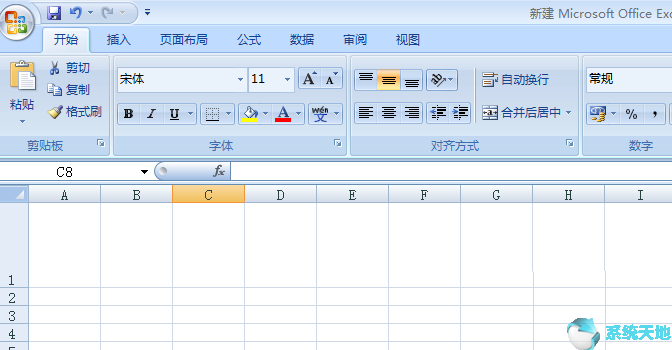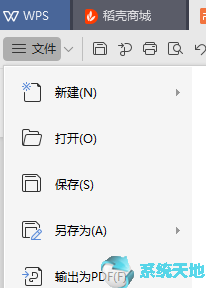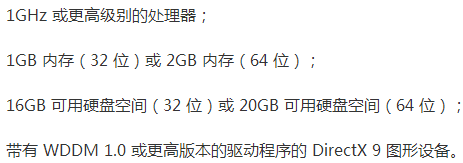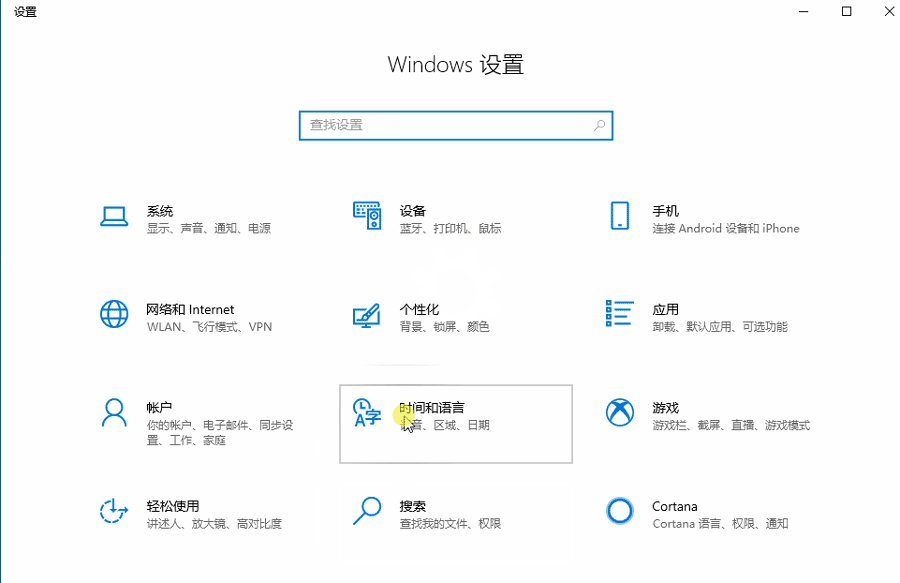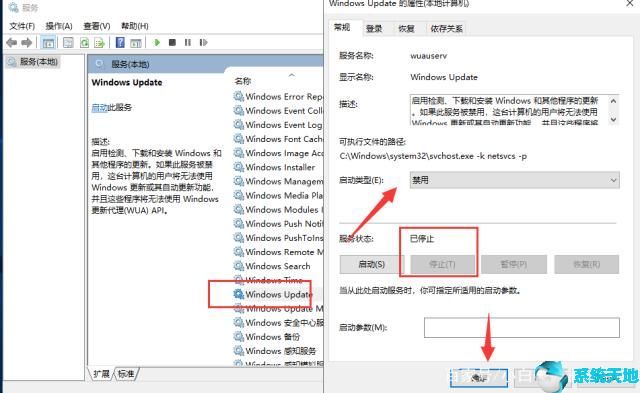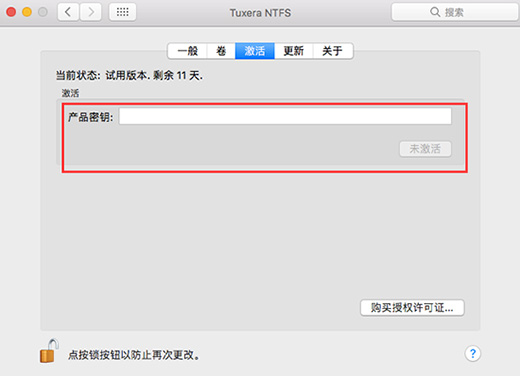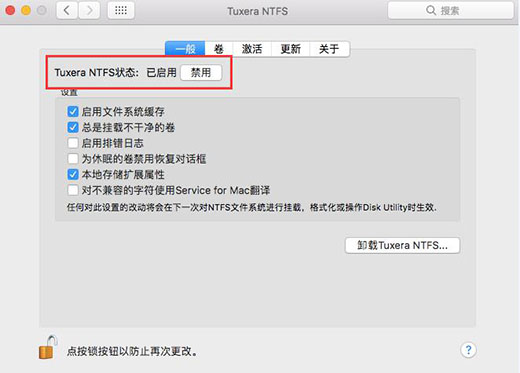如何在Word 2019中设置文档限制编辑? Word是我们最常用的办公软件。是目前使用最广泛、实用、功能强大的文字处理软件。在我们日常的工作学习中,很多时候我们不希望别人修改我们的文章,但我们还是需要发送文档。展示给对方看。 Word为我们提供了只读模式,也就是说对方只能阅读文章而不能修改。这个功能在工作和学习中发挥着很大的作用。下面就跟随小编来看看如何在Word 2019中设置文档限制编辑吧!
方法步骤:
首先打开Word 2019,或者打开你自己的文档。
点击“评论”
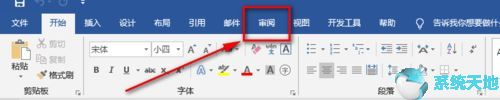
点击“限制编辑”
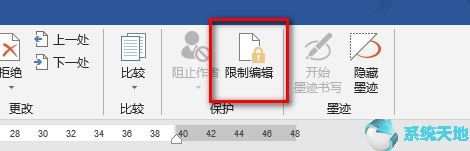
选中“仅允许在文档中进行此类编辑”
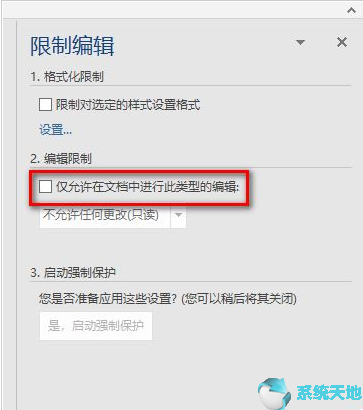
勾选后点击“是,启动强制保护”
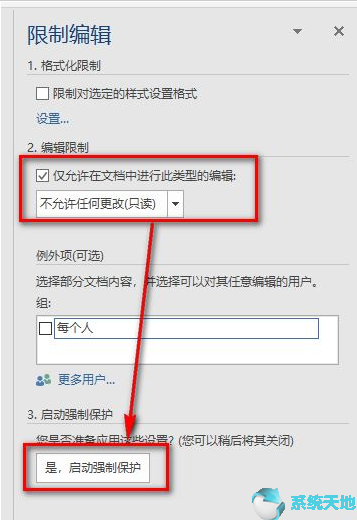
您需要设置密码,点击确定
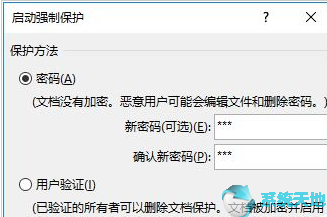
您将无法再修改该文档。您会在左下角注意到,您无法进行此更改,因为所选内容已被锁定。

如果您想退出只读模式,请点击右侧的“停止保护”。
停止保护需要输入密码。如果密码不正确,则无法退出只读模式。
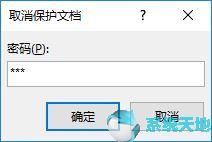
以上就是小编给大家分享的关于在Word 2019中设置文档限制编辑的具体方法,有兴趣的用户可以按照上面的步骤来尝试一下。希望以上教程能够帮助到大家,关注系统世界精彩资讯教程。